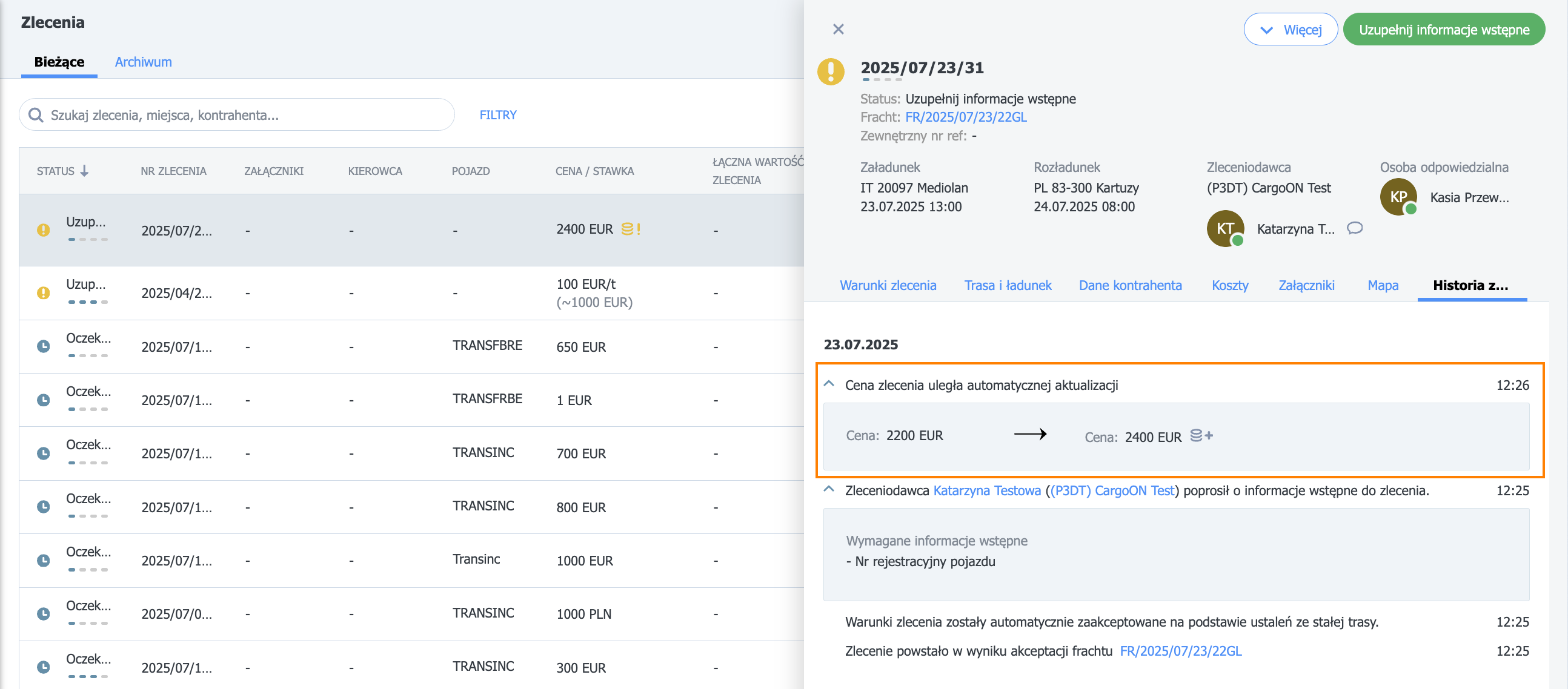Доплата за додатковий пункт операції
- Пропозиція постійного маршруту з доплатою за додаткову операційну точку
- Додавання пропозиції вантажу з публікацією на постійний маршрут
- Зміна значення доплати після створення заявки
- Пропозиція постійного маршруту з доплатою з точки зору перевізника
- Пропозиції вантажів з доплатою з точки зору перевізника.
Хто може використовувати цю функцію? Модуль доступний всім користувачам лінійки CargoON і користувачам продуктової лінійки TFF (Trans for Forwarders), у яких включено модуль ARS - Рішення для автоматизації публікації пропозицій вантажів (постійні маршрути і автоматичні правила). |
У цій статті ви дізнаєтеся:
- як додати пропозицію постійного маршруту з доплатоюза додаткову операційну точку,
- як додати пропозицію вантажу на постійний маршрут з доплатою за додаткову операційну точку.
Пропозиція постійного маршруту з доплатою за додаткову операційну точку
Щоб доплата за додаткову операційну точку почала нараховуватися, вона повинна бути прив'язана до умов співпраці на постійному маршруті.
- Перейдіть до модуля Постійні маршрути з перевізниками і натисніть кнопку Додати маршрут.
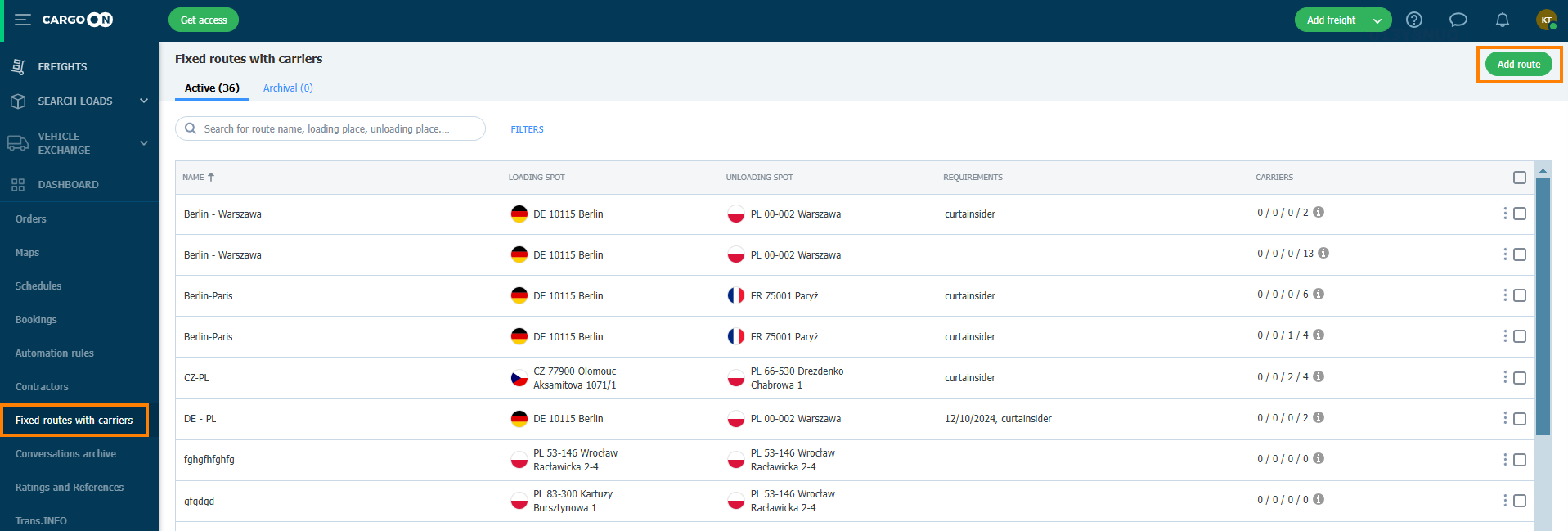
- Заповніть форму постійного маршруту. Потім натисніть кнопку Додати умови з перевізником.
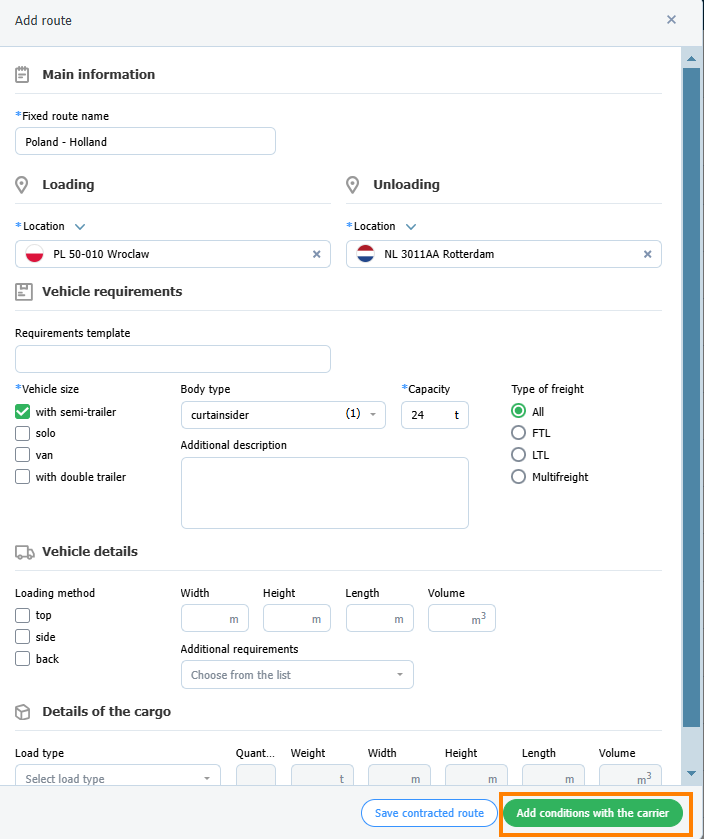
- На цьому етапі, встановлюючи умови постійного маршруту, ви можете додати доплату, використовуючи заздалегідь підготовлений шаблон. Якщо у вас немає готового шаблону, ви можете додати доплату, заповнивши форму.
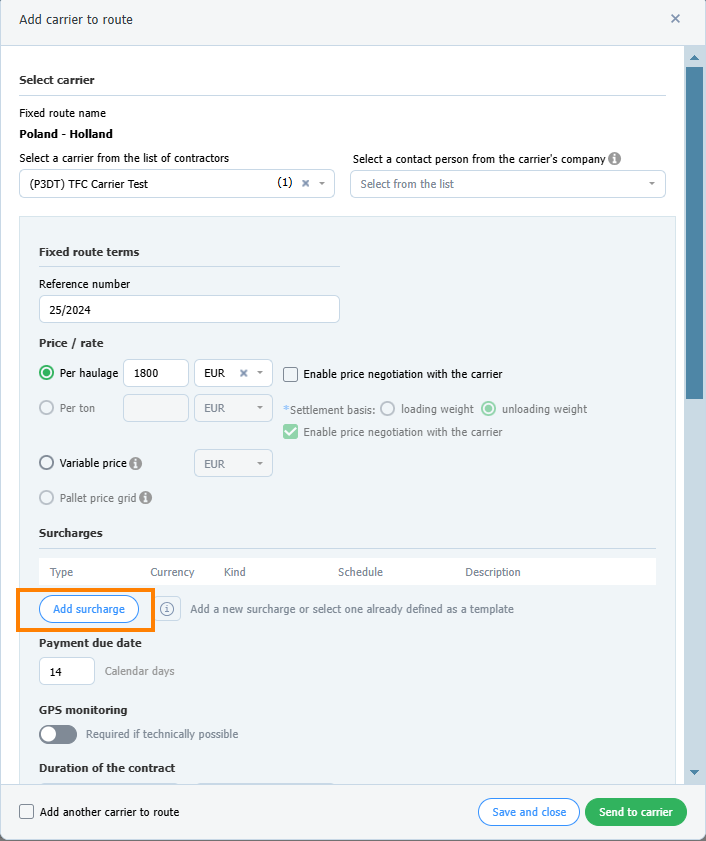
- Шаблон доплати за додаткову операційну точку додано правильно. Натисніть кнопку Надіслати перевізнику.
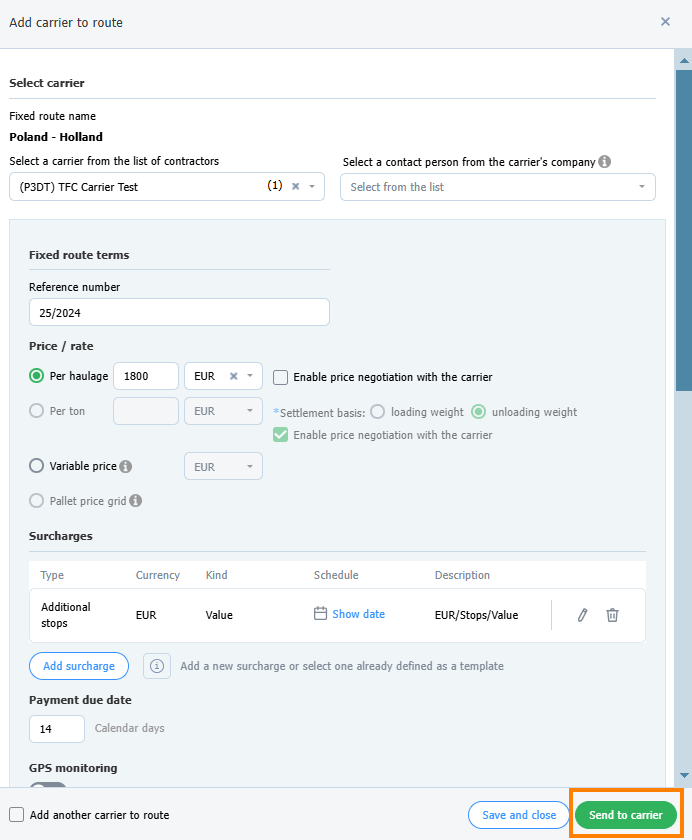
- Пропозиція постійного маршруту тепер знаходиться на вкладці Узгоджені і чекає на прийняття перевізником. У стовпці Актуальна ціна ви побачите іконку доплати. Натиснувши на неї, ви можете переглянути деталі.
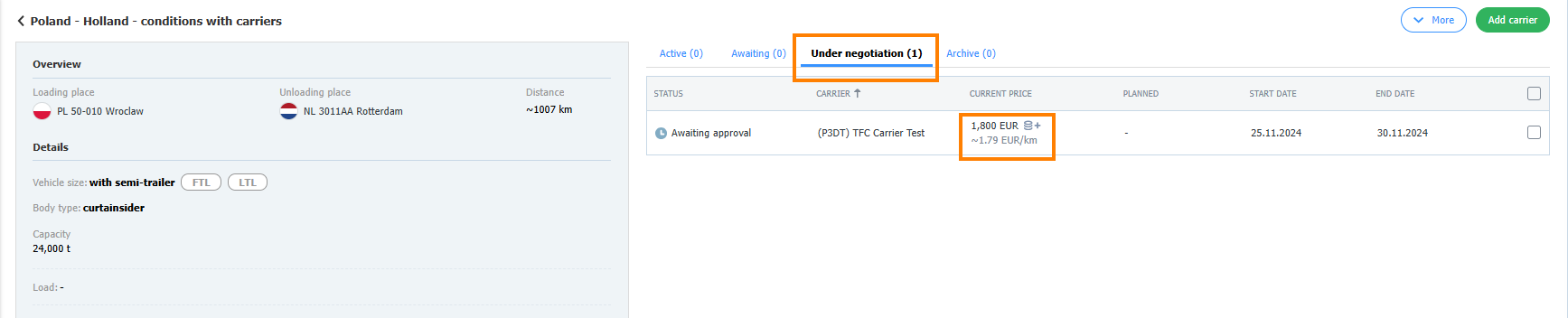
- Перевізник прийняв пропозицію постійного маршруту з доплатою за додаткові зупинки.
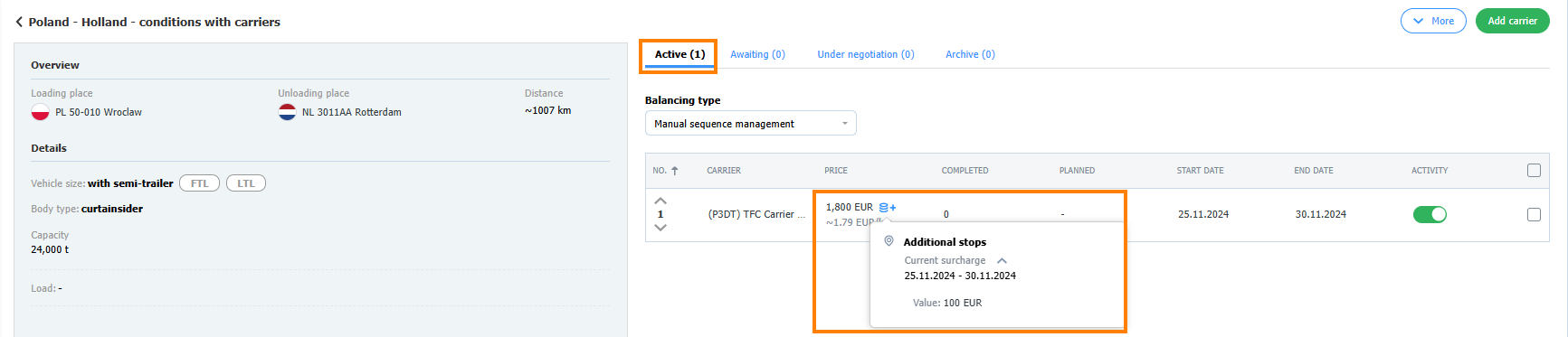
Додавання пропозиції вантажу з публікацією на постійний маршрут
- Натисніть кнопку Додати вантаж
- Заповніть форму, обов'язкові поля позначені зірочкою.
- У розділі Режим публікації вантажу виберіть Постійні маршрути і виберіть маршрут зі списку.
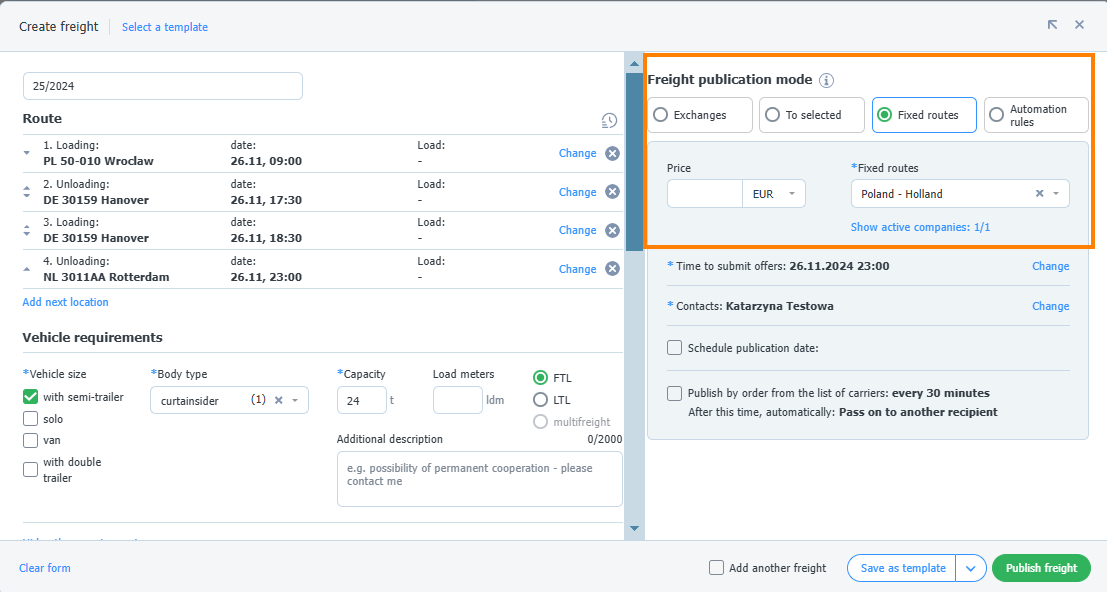
- Натисніть кнопку Опублікувати вантаж.
- Після прийняття пропозиції перевізником у її деталях ви знайдете інформацію про кінцеву ставку з урахуванням доплати:
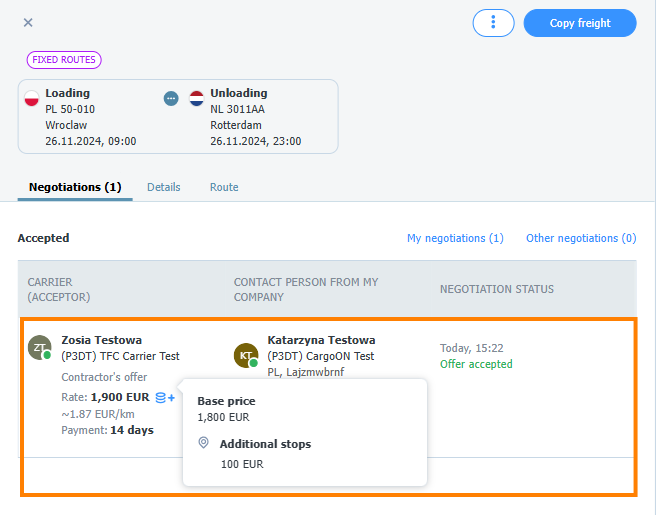
Зміна значення доплати після створення заявки
- Щоб змінити значення доплати, натисніть на аватар, перейдіть у Налаштування > Постійні маршрути та виберіть доплату, яку потрібно відредагувати.
- Після оновлення доплати в списку заявок з'явиться жовтий маркер доплати, що інформує про зміну.

- Натискання на іконку доплати покаже нову ставку.
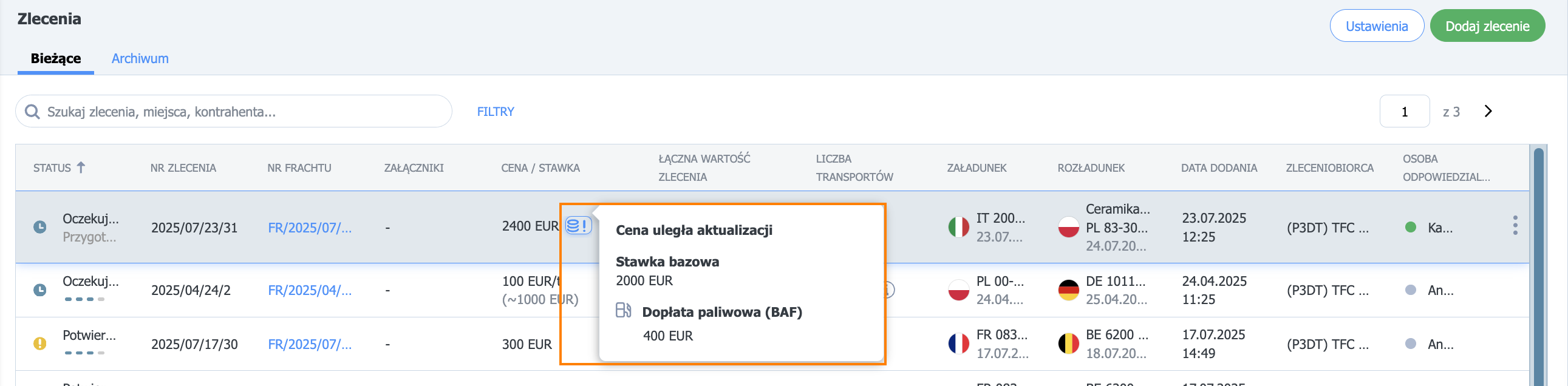
- У деталях заявки, на вкладці Історія змін, ви знайдете інформацію про автоматичне оновлення ціни.
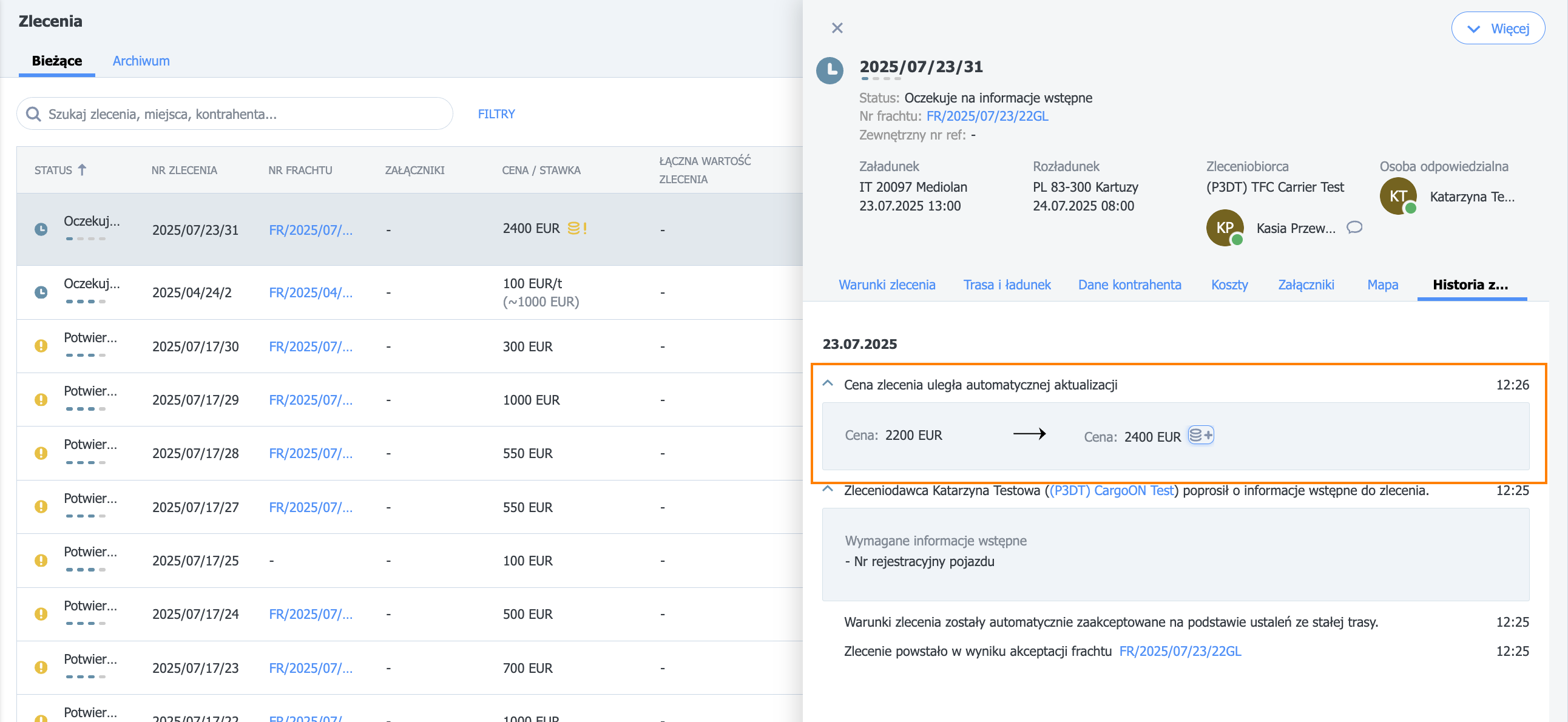
Пропозиція постійного маршруту з доплатою з точки зору перевізника
Якщо замовник включає доплату в умови постійного маршруту, відповідна позначка з'являється в списку постійних маршрутів у стовпці ціна. Натиснувши на позначку, ви побачите додаткову інформацію про тип і умови доплати.
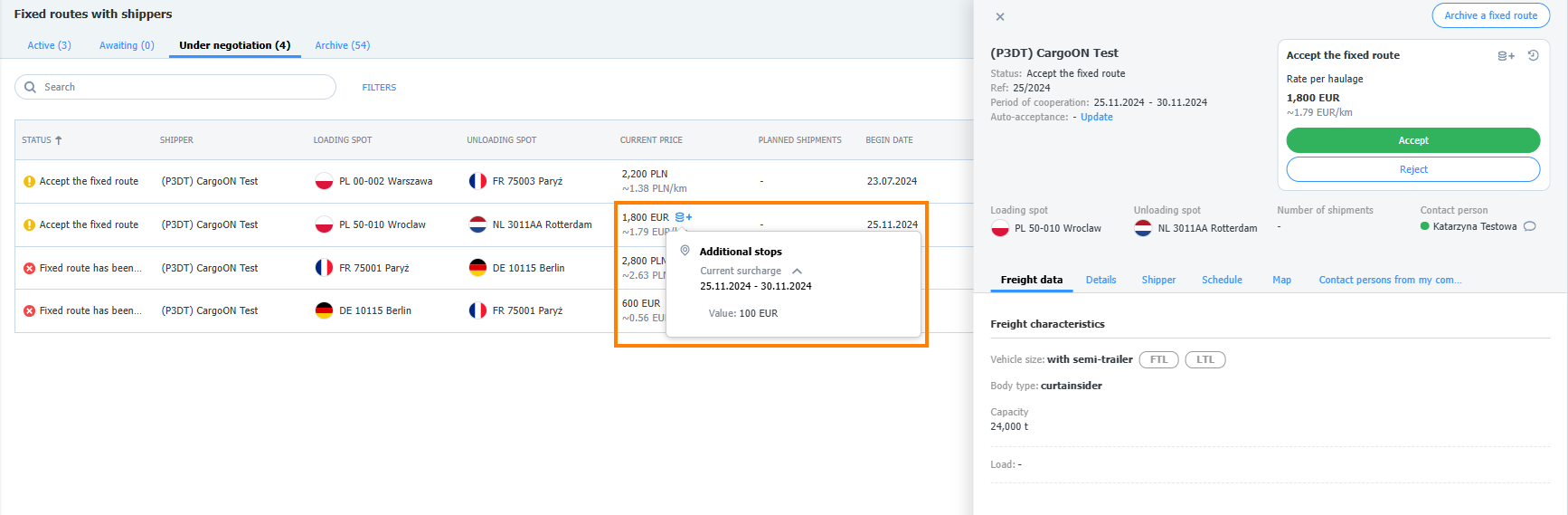
- Натисніть на вибраний постійний маршрут, щоб переглянути його деталі. У вікні постійного маршруту ви також знайдете позначки доплати.
- Прийміть постійний маршрут.
Пропозиції вантажів з доплатою з точки зору перевізника.
Вантажовідправник надіслав вам пропозицію вантажу з публікацією на постійний маршрут
- Перейдіть до модуля Пошук вантажів. На вкладці Для мене ви знайдете пропозицію.
- Натисніть на її деталі, а потім виберіть Переглянути доплати - у підказці ви знайдете детальну інформацію.
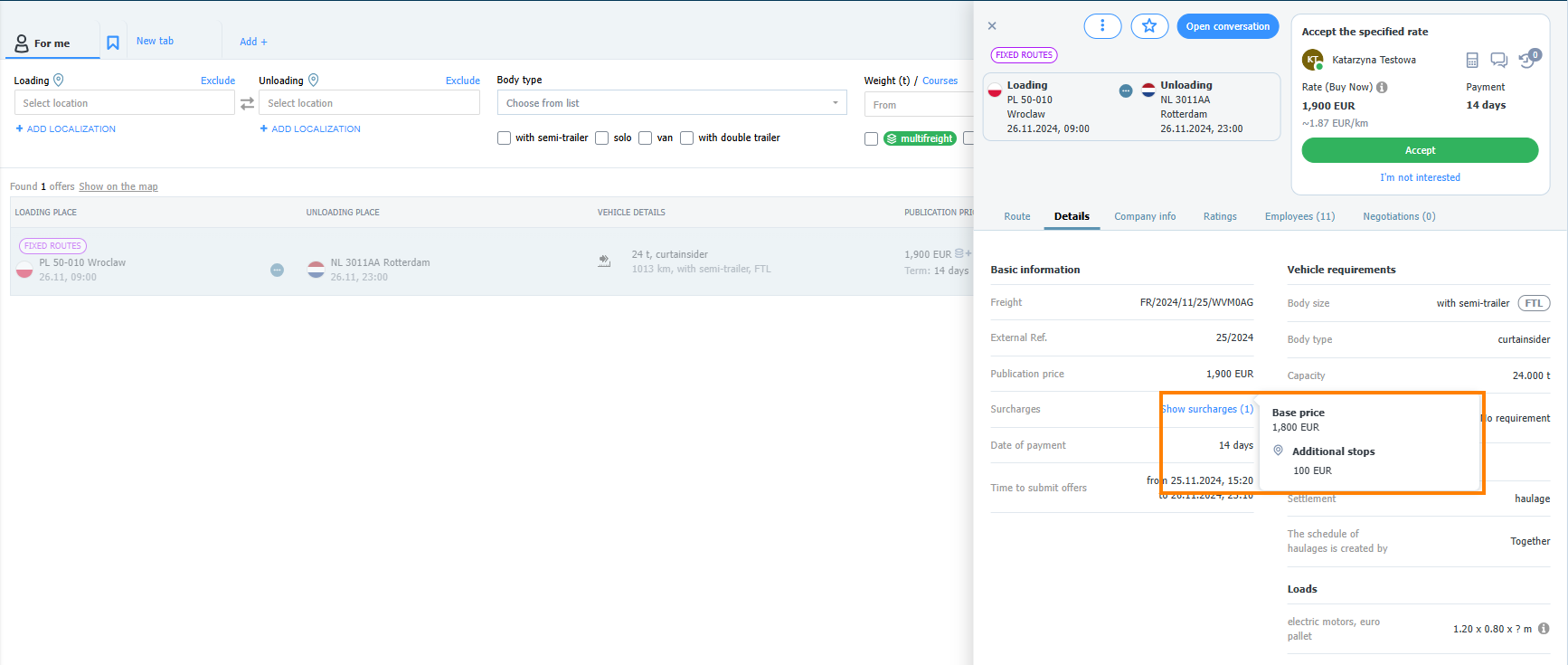
Тепер ви можете прийняти або відхилити пропозицію.

У деталях заявки, на вкладці Історія змін, ви знайдете інформацію про автоматичне оновлення ціни.